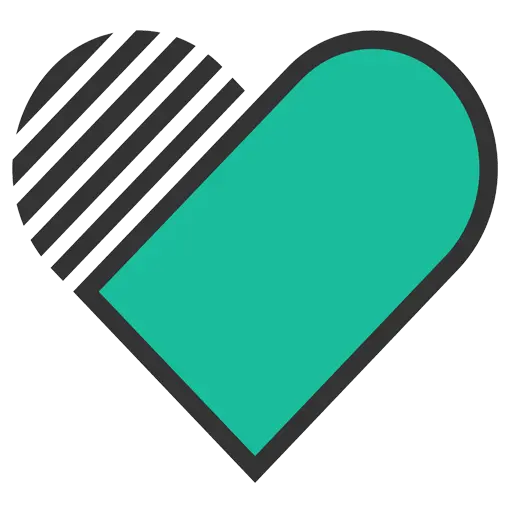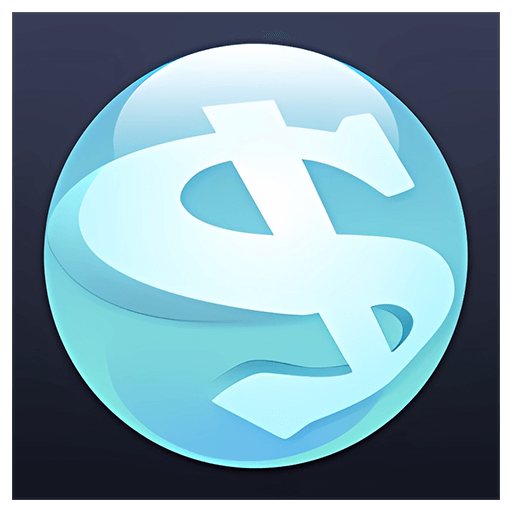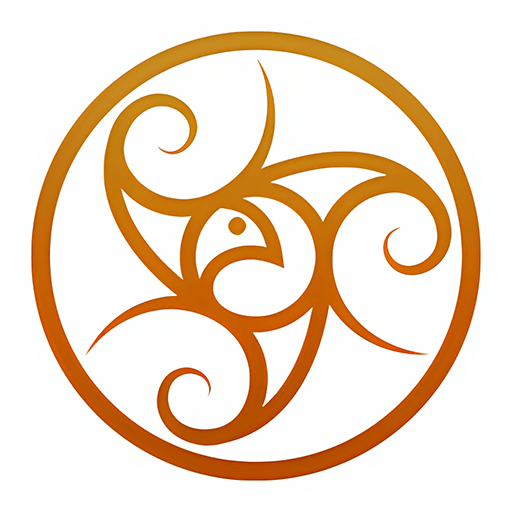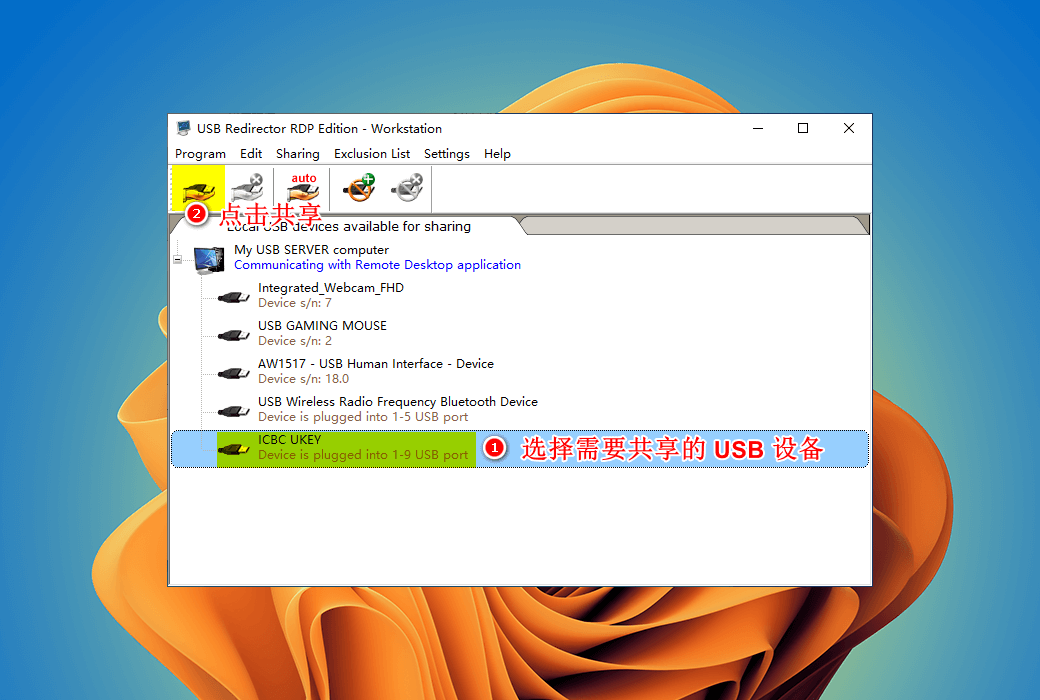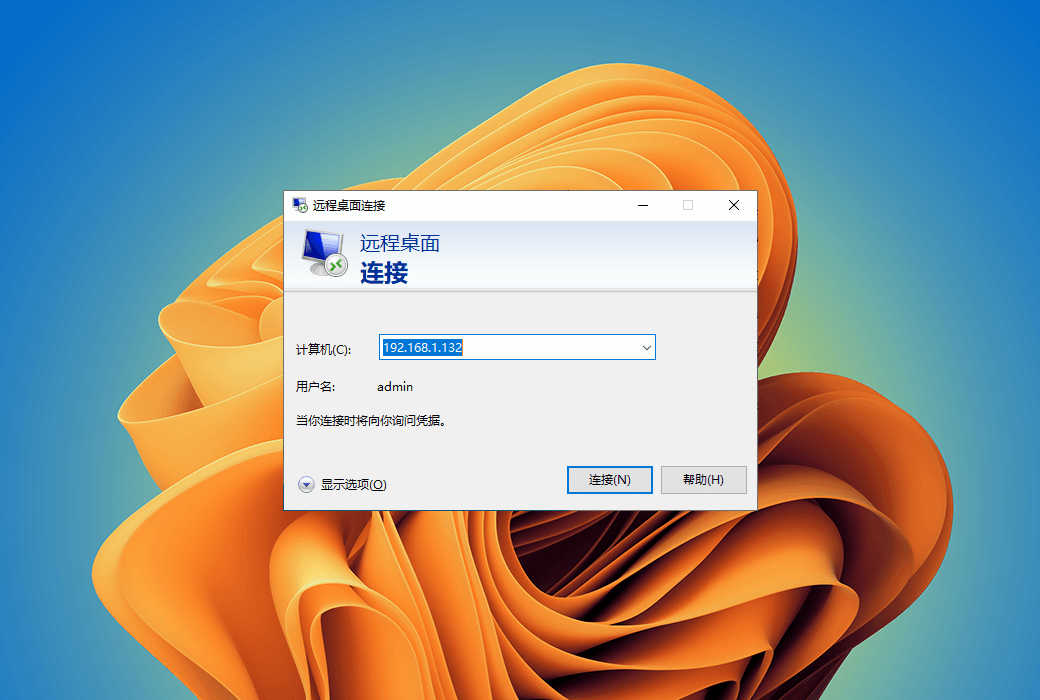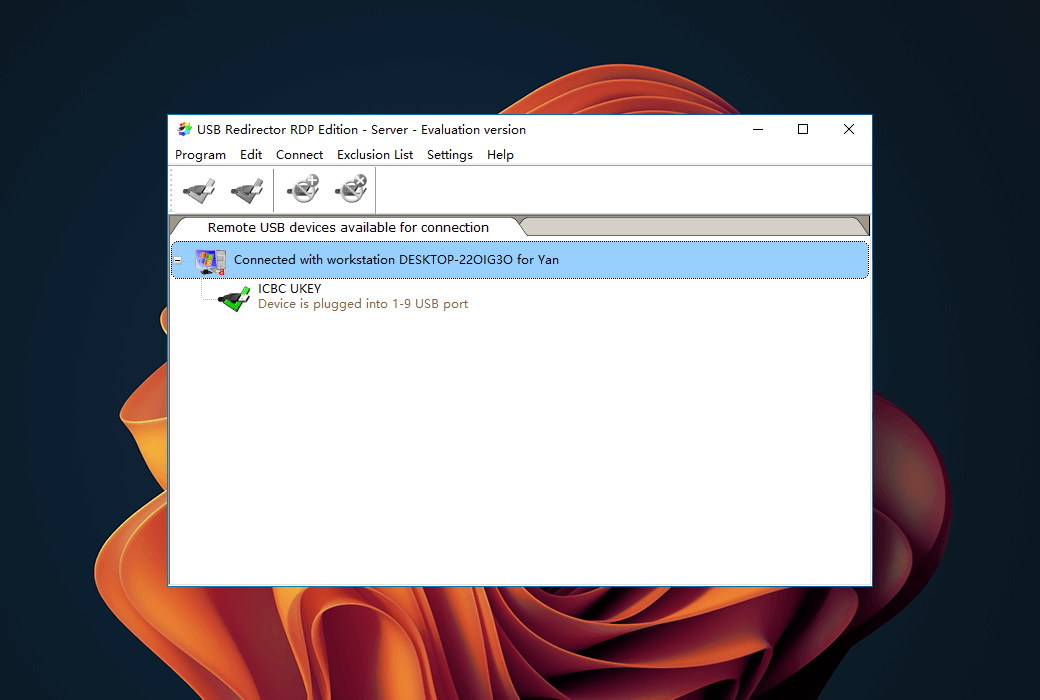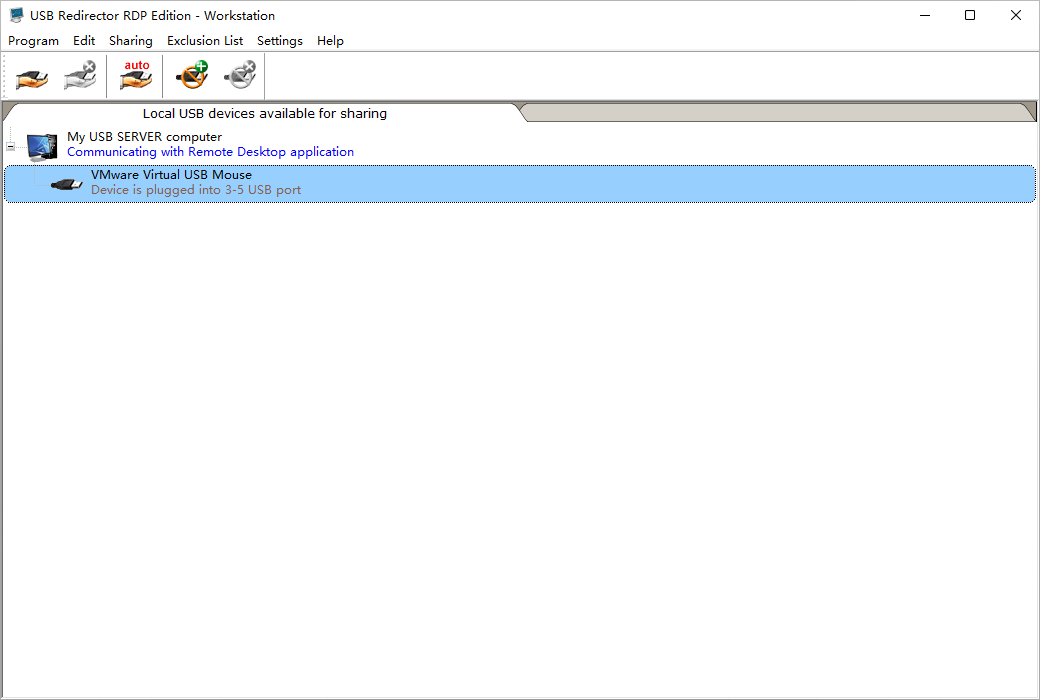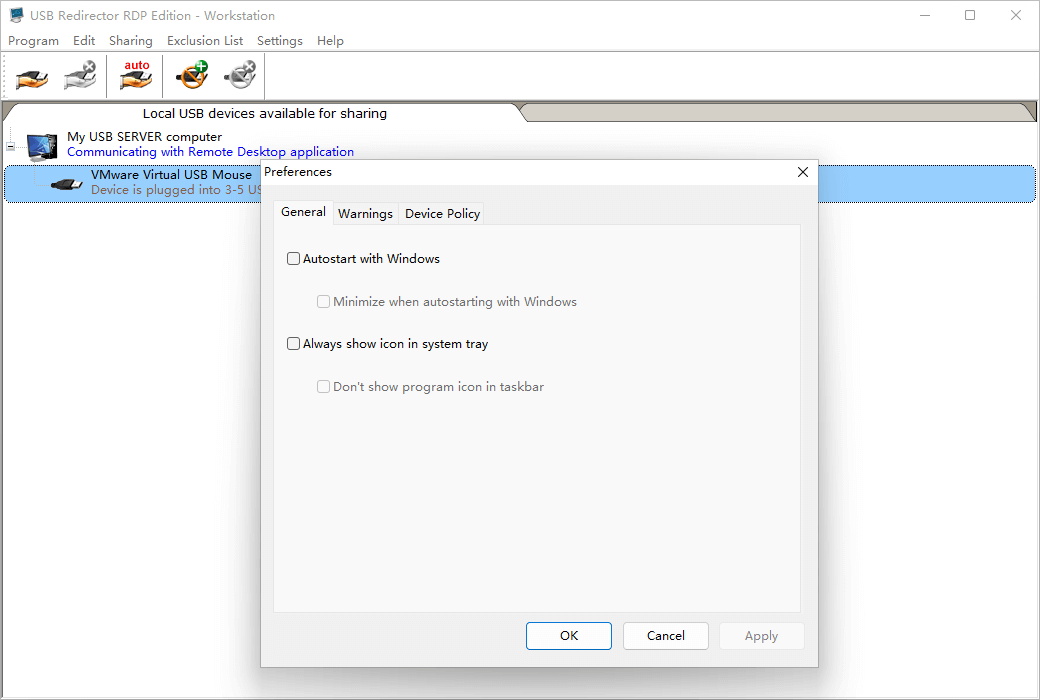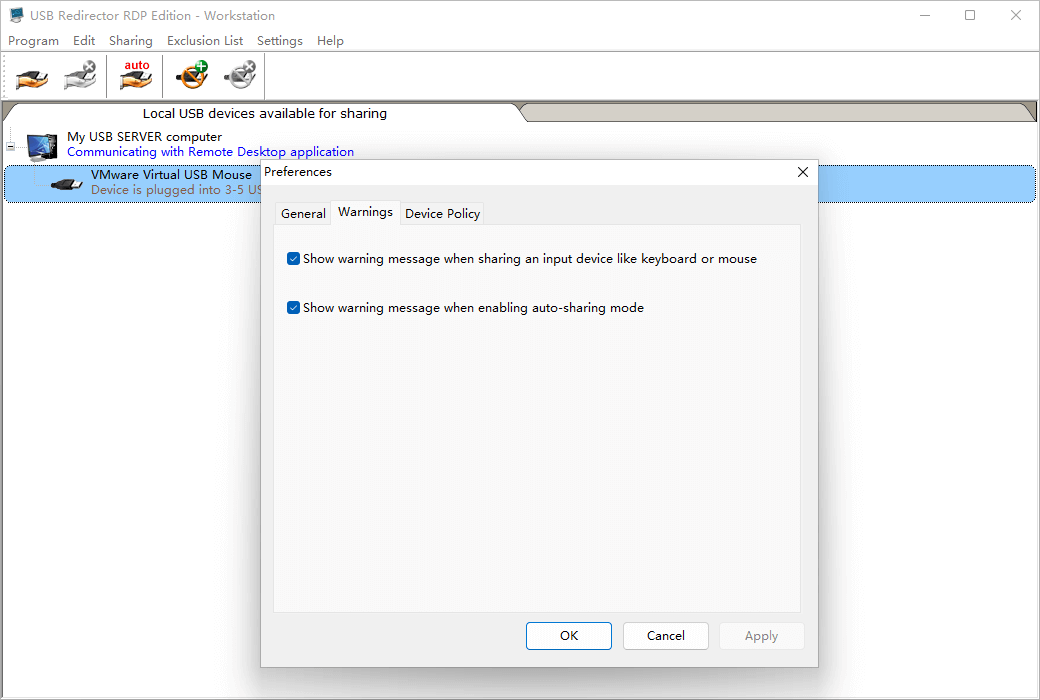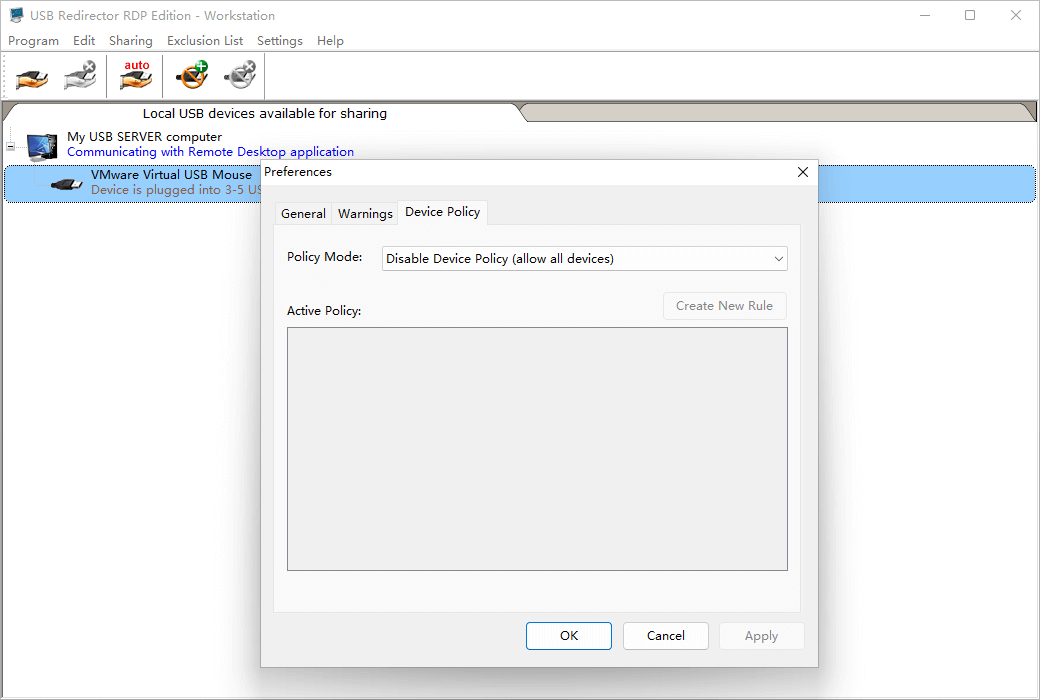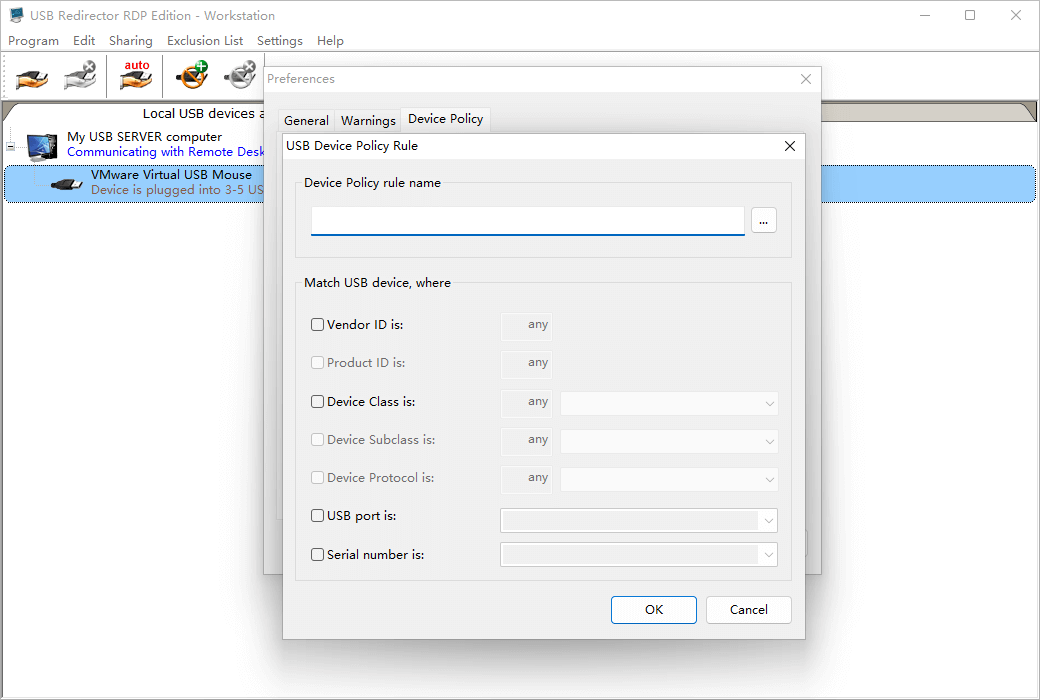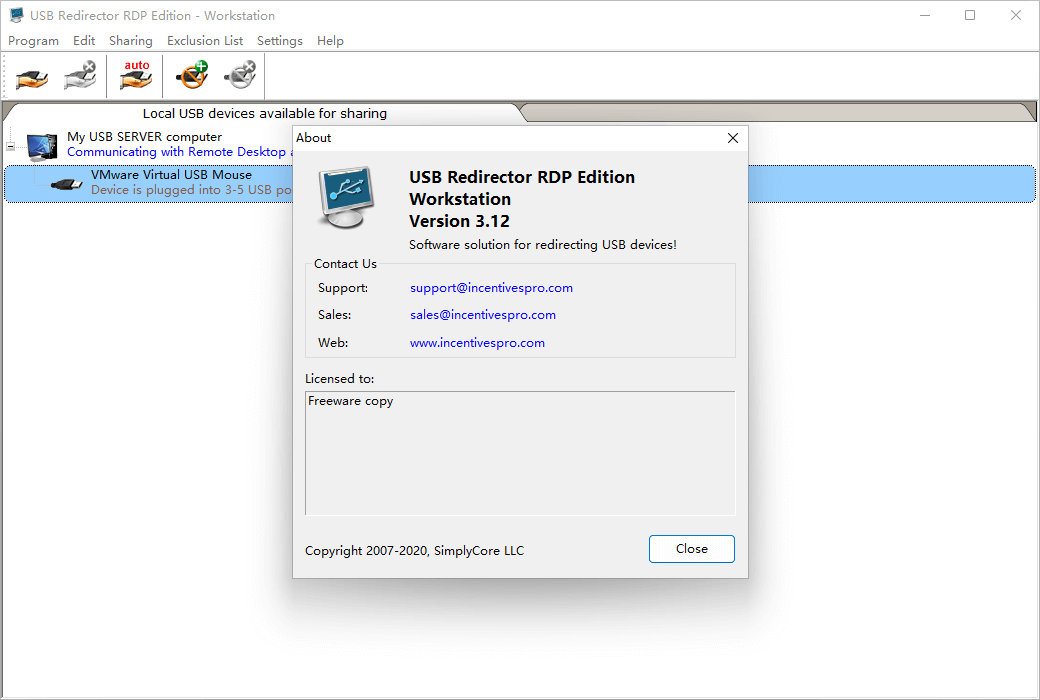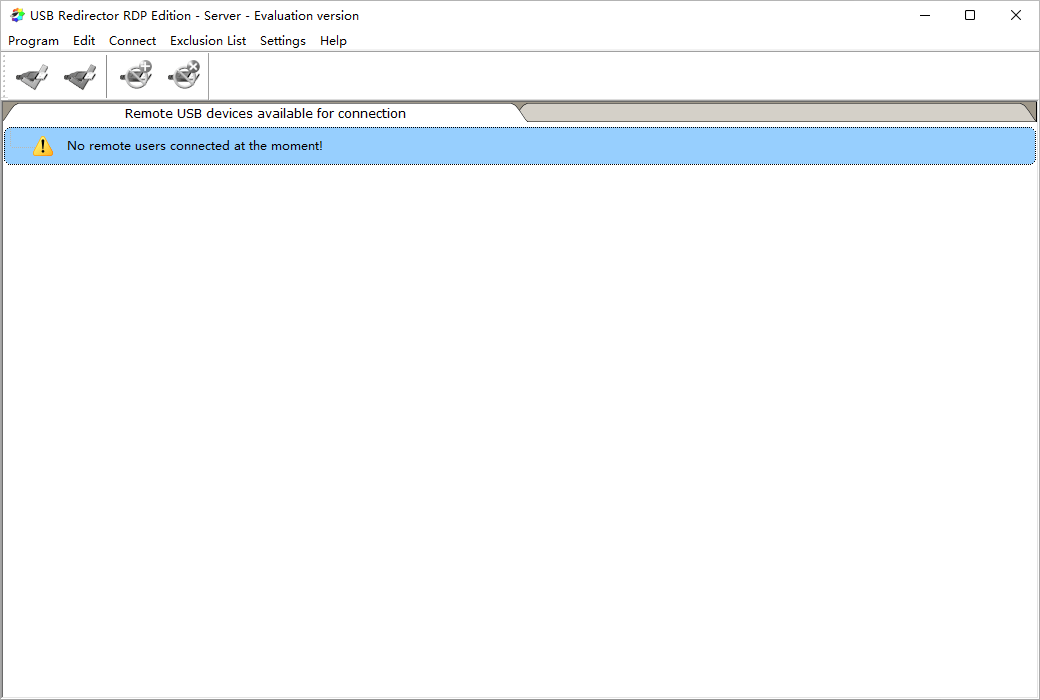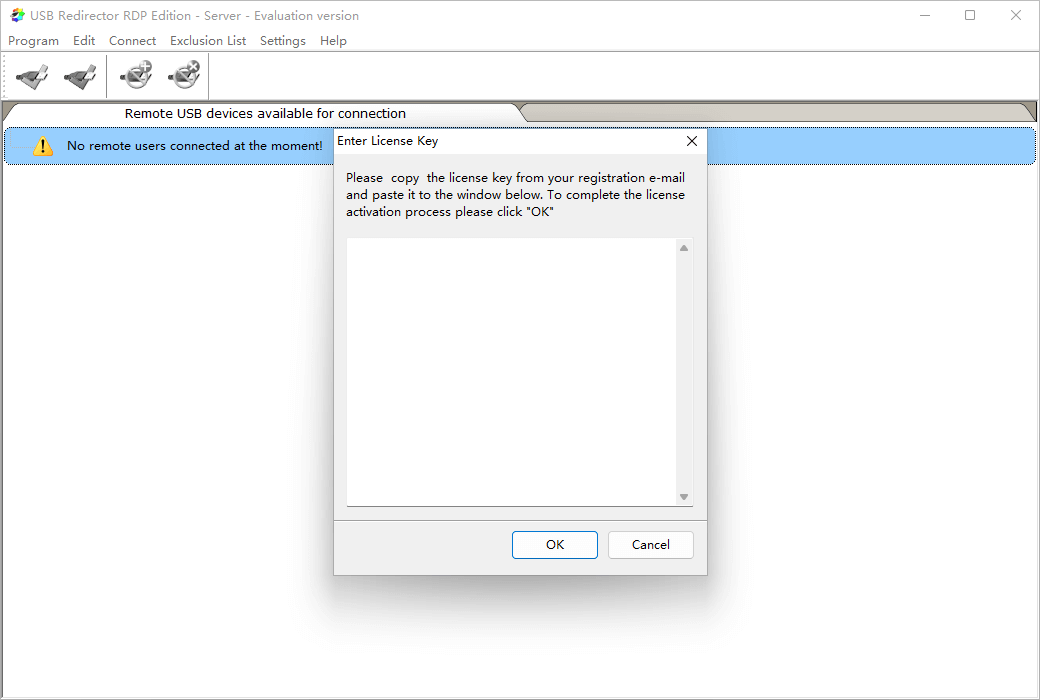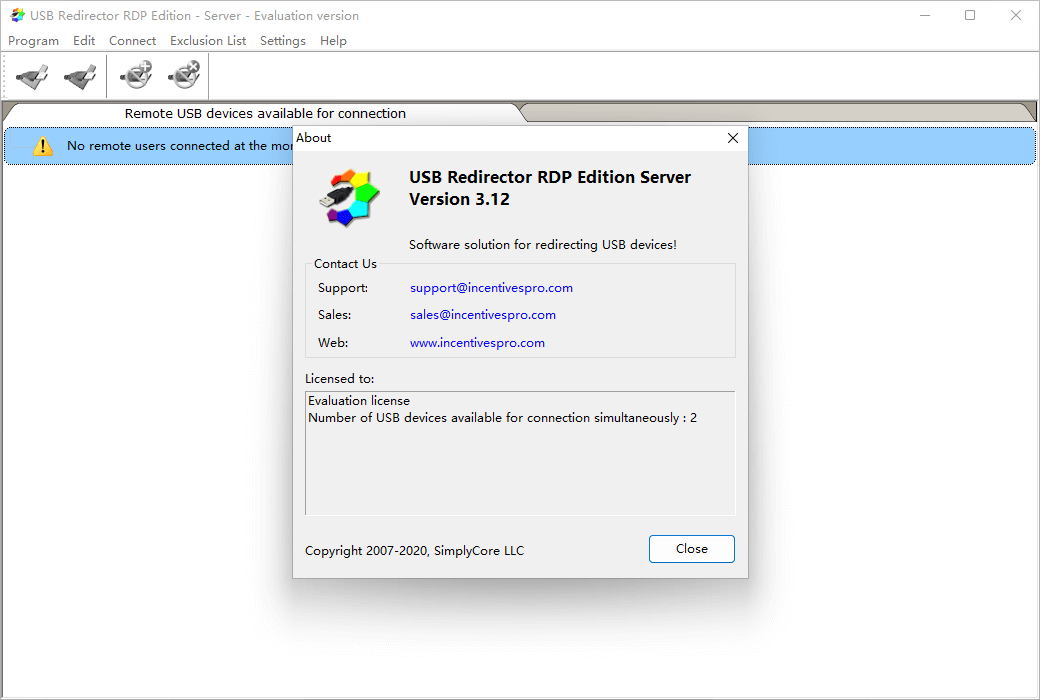Bitte anmelden für besseres Erlebnis
 USB Redirector RDP USB-Geräte-Umleitungssoftware
USB Redirector RDP USB-Geräte-Umleitungssoftware

Aktionsregeln
1、Aktionszeit:{{ info.groupon.start_at }} ~ {{ info.groupon.end_at }}。
1、Aktionszeit:Sofort fertig。
2、Gruppenkauf gültig bis:{{ info.groupon.expire_days * 24 }}Stunde。
3、Gruppenteilnehmer:{{ info.groupon.need_count }}Person。
Gruppenkaufinformationen
1、Ablauf: Beitreten/Starten, bezahlen, Mindestteilnehmer erreichen – Erfolg!
2、Bei Nichterreichen der Mindestteilnehmerzahl wird der Betrag zurückerstattet.
3、Mindestteilnehmer und Zeit variieren je nach Produkt.
Die USB Redirector RDP-Version ermöglicht die Umleitung von USB-Geräten auf einen Remote-Computer, wenn Sie über einen Remote-Desktop arbeiten. Es besteht aus zwei Teilen – dem Server-Teil und dem Workstation-Teil. Daher können USB-Geräte, die mit einer Arbeitsstation verbunden sind, auf einem Remote-PC, einer virtuellen Maschine oder einem Terminalserver verwendet werden. Die RDP-Version von USB Redirector eignet sich hervorragend für virtuelle Desktop-/VDI-Lösungen, bei denen Sie USB-Geräte auf eine Remote-virtuelle Maschine umleiten müssen.
Immer größere und kleinere Unternehmen nutzen virtuelle Desktopumgebungen für ihre Mitarbeiter, da sie flexibel, einfach und sicher sind. Jeder Benutzer, der über einen Remote-Desktop arbeitet, muss möglicherweise in einer RDP-Sitzung auf dem virtuellen Desktop auf ein USB-Gerät zugreifen, das mit einer Workstation oder einem Thin-Client verbunden ist. USB Redirector RDP Version erlaubt dies!
Diese Lösung eignet sich am besten für Single-User-Anwendungen, bei denen eine virtuelle Maschine nur von einem Benutzer auf einmal verwendet wird. Sie können es auch verwenden, wenn Sie Ihr Gerät auf den Terminalserver umleiten. Beachten Sie jedoch, dass aufgrund der spezifischen Details von Windows alle USB-Geräte im System, auf das Sie umgeleitet werden, global sind.
Dies bedeutet, dass Sie die Software nicht immer geöffnet halten müssen. Nach der Konfiguration können Sie das Programm schließen. USB Redirector RDP funktioniert auch ohne Anmeldung oder Neustart. Alle Geräte, die Sie freigeben, bleiben freigegeben.
USB Redirector RDP Workstation Edition ist eine kostenlose Software, die auf einer beliebigen Anzahl von Workstations verwendet werden kann.
Der USB Redirector RDP Edition Server erfordert eine Lizenz.
Die Lizenz erlaubt die Verbindung einer bestimmten Anzahl von Geräten. Die Anzahl der Geräte ist pro Server und nicht pro Benutzer.
Systemanforderungen:
Windows Desktop/Laptop:
- Windows 11
- Windows 10
- Windows 8.1
- Windows 8
- Windows 7
- Windows Vista
- Windows XP (SP3 or newer)
Windows Server (including Server Core and Hyper-V):
- Windows 2019
- Windows 2016
- Windows 2012 R2
- Windows 2012
- Windows 2008 R2
- Windows 2008
- Windows 2003 (SP1 or newer)

Offizielle Website:https://www.incentivespro.com/usb-redirector-rdp.html
Downloadzentrum:https://usb-redirector-rdp.apsgo.cn
Ersatz-Download:N/A
Lieferzeit:Manuelle Bearbeitung
Betriebsplattform:Windows
Schnittstellensprache:Unterstützung der englischen Oberfläche.
Aktualisierung:Die aktuelle Version ist lebenslang gültig und unterstützt Updates für kleine Versionen wie v3.x
Testen Sie vor dem Kauf:Kostenlose 15-tägige Probezeit für die gemeinsame Nutzung von 2 USB-Geräten
Wie wir die Ware erhalten:Nach dem Kauf werden die Aktivierungsinformationen per E-Mail an das Postfach der Bestellung gesendet und Sie können den entsprechenden Produktaktivierungscode im persönlichen Center, Meine Bestellung, ansehen.
Anzahl der Geräte:Ein Server-Computer kann installiert werden.
Computer ersetzen:Der ursprüngliche Computer wird deinstalliert und der neue Computer aktiviert.
Aktivierung:Registrieren Sie die Aktivierung unter USB Redirector RDP Edition Server -- > Hilfe.
Besondere Hinweise:Zu hinzufügen.
Referenzen:https://www.incentivespro.com/usb-redirector-rdp.html

Kooperationsanfrage
{{ app.qa.openQa.Q.title }}
Wie kann der Lizenzschlüssel auf der Serverseite eingegeben werden?
Warum sollte ich die RDP-Version von USB Redirector kaufen?
- Verwenden Sie die RDP-Version von USB Redirector nach Ablauf des 15-tägigen Testzeitraums weiter.
- Die lizenzierte Version ermöglicht es dem Remote-Computer, eine lizenzierte Anzahl von USB-Geräten gleichzeitig anzuschließen.
- Unser Support-Team beantwortet Ihnen gerne Ihre Anfragen oder Fragen.
- Sie erhalten alle sekundären Versionsupgrades kostenlos.
- Sie unterstützen die zukünftige Entwicklung von RDP-Versionen von USB Redirector.
Wenn Sie sich also entscheiden, die vollständig lizenzierte Version der RDP-Version von USB Redirector zu verwenden, beachten Sie die folgenden Informationen.
Der Lizenzschlüssel wird Ihnen sofort nach Bearbeitung Ihrer Bestellung gesendet.
Um Ihre Lizenz zu aktivieren, müssen Sie den Lizenzschlüssel in den Serverabschnitt des Programms eingeben.
Schritt für Schritt Anleitung zur Eingabe des Lizenzschlüssels
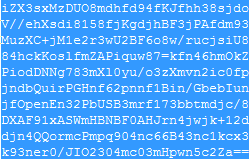
1) Wählen Sie den Lizenzschlüssel aus der registrierten E-Mail aus, wie oben dargestellt.
2) Kopieren Sie den Lizenzschlüssel in die Windows-Zwischenablage (drücken Sie CTRL+C oder CTRL+INS; oder mit der rechten Maustaste klicken und auswählen Kopieren)
Starten Sie die RDP-Version von USB Redirector.
4) Wählen Sie den Menüpunkt "Über > Lizenzschlüssel eingeben".
5) Fügen Sie den Lizenzschlüssel in das Fenster "Lizenzschlüssel eingeben" (drücken Sie STRG+V oder Umschalt+INS; Oder mit der rechten Maustaste klicken und "Einfügen" auswählen ).
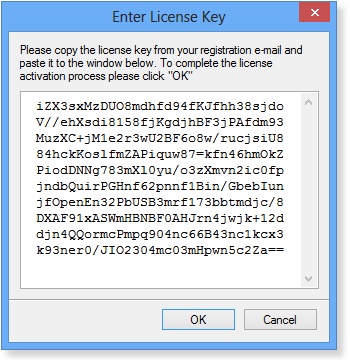
Wenn Sie den Lizenzschlüssel richtig eingegeben haben, werden Sie eine Nachricht mit Dankeschön für Ihren Kauf sehen.
6) Sie können alle Informationen zu Ihrer Lizenz anzeigen, indem Sie den Menüpunkt "Hilfe > Über" auswählen.